Změna nastavení režimu skenování, Na nastavení režimu skenování 113, Na nastavení režimu skenování“ na stránce 113 – Konica Minolta magicolor 2590MF Uživatelská příručka
Stránka 127: Zm ě na nastavení režimu skenování, Zm ě na nastavení režimu skenování 113
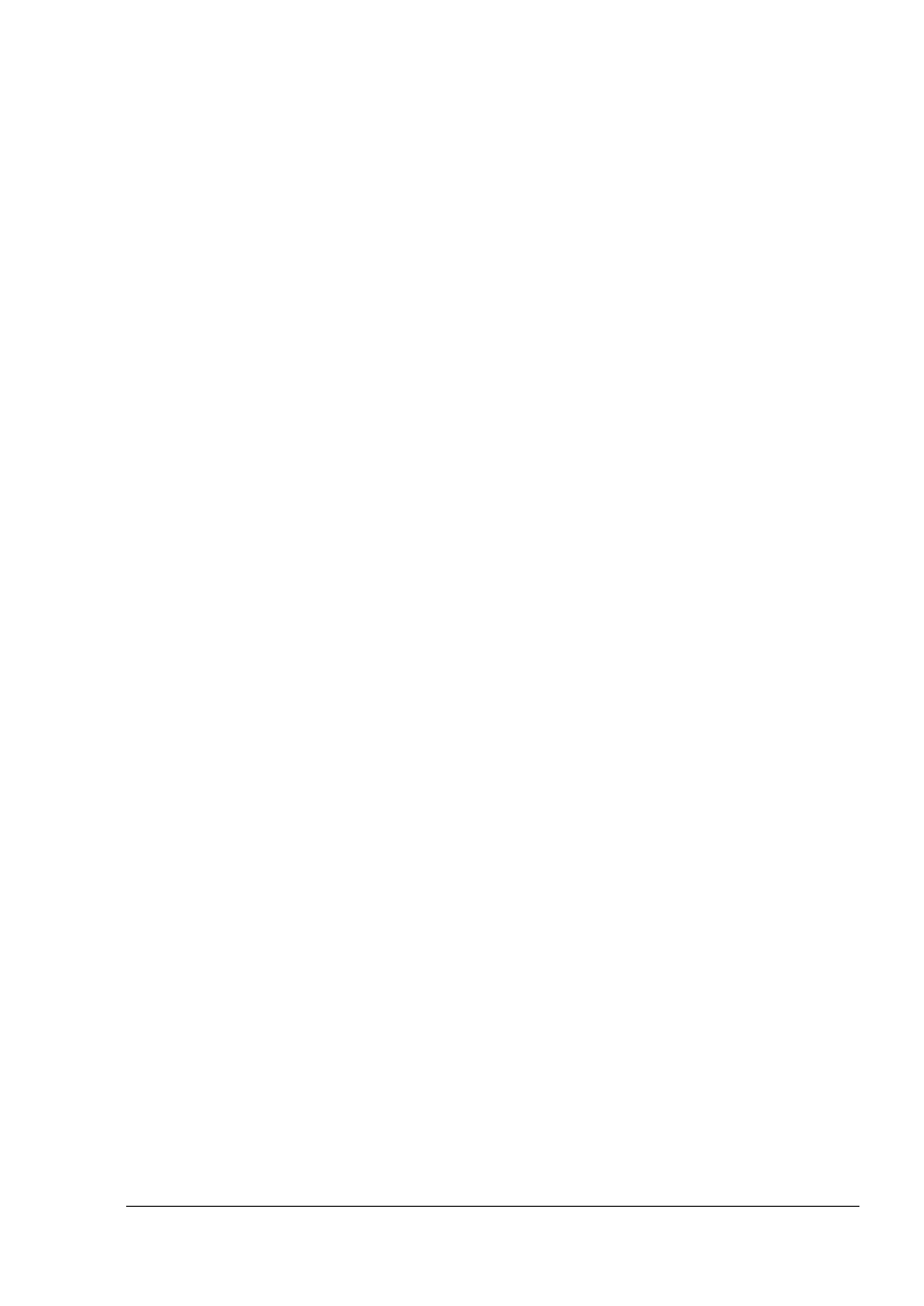
Zm
ě
na nastavení režimu Skenování
113
Zm
ě
na nastavení režimu Skenování
Nastavení režimu Skenování, nap
ř
. formát dat nebo metodu komprimace
dat, m
ů
žete zm
ě
nit z nabídky pro volbu rozlišení. Nezm
ě
níte-li nastavení,
budou skenovaná data odeslána s využitím výchozího nastavení režimu
Skenování.
"
Podrobn
ě
jší informace naleznete v v
č
1
Tla
č
ítky
*
a
)
zvolte barevný režim a stiskn
ě
te tla
č
ítko
Menu Select
.
2
Tla
č
ítky
*
a
)
zvolte rozlišení (150 × 150 dpi, 300 × 300 dpi nebo
600 × 600 dpi) a stiskn
ě
te tla
č
ítko
,
.
Zobrazí se nabídka pro volbu formátu dat.
3
Tla
č
ítky
*
a
)
zvolte formát dat („TIFF“ nebo „PDF“) pro p
ř
ílohu e-mailu
a stiskn
ě
te tla
č
ítko
,
.
"
Soubory formátu PDF m
ů
žete otev
ř
ít v aplikaci Adobe Acrobat
Reader.
"
Soubory formátu TIFF s obrazy, které byly skenovány v nastavení
Barevný nebo Šedý, nelze otev
ř
ít v aplikaci Prohlíže
č
obrázk
ů
a fax
ů
,
která je sou
č
ástí systému Windows XP jako standardní komponenta.
Tyto soubory m
ů
žete otevírat v aplikacích pro zpracování obrázk
ů
,
nap
ř
. PhotoShop, Microsoft Office Document Imaging nebo ACDsee.
"
Chcete-li nastavení zrušit, stiskn
ě
te tla
č
ítko
Storno/C
. Zobrazí se
znovu nabídka pro volbu barevného režimu.
"
Chcete-li ukon
č
it zm
ě
ny nastavení režimu Skenování, stiskn
ě
te
tla
č
ítko
Start
.
"
Pokud v kroku 1 zvolíte pro barevný režim „ŠEDÝ“ nebo „BAREVNÝ“,
nabídky z kroku 4 a 5 se nezobrazí.
4
Tla
č
ítky
*
a
)
zvolte sytost skenovaného dokumentu a stiskn
ě
te
tla
č
ítko
,
.
5
Tla
č
ítky
*
a
)
zvolte metodu komprimace dat („MH“, „MR“ nebo „MMR“).
6
Po dokon
č
ení zm
ě
n nastavení opakovan
ě
stiskn
ě
te tla
č
ítko
+
, dokud se
nezobrazí nabídka pro volbu rozlišení.